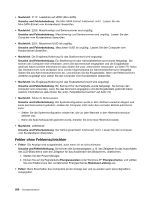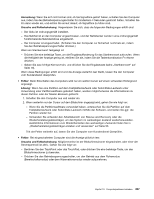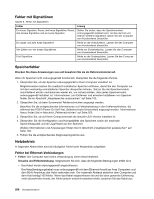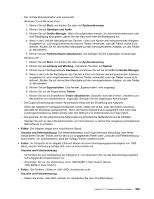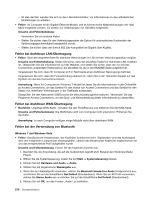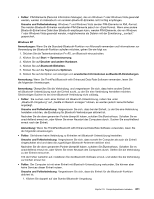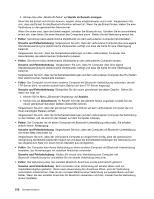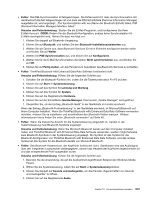Lenovo ThinkPad T420s (German) User Guide - Page 231
PIM-Elemente Personal Information Manager, die von Windows 7 oder Windows Vista gesendet
 |
View all Lenovo ThinkPad T420s manuals
Add to My Manuals
Save this manual to your list of manuals |
Page 231 highlights
• Fehler: PIM-Elemente (Personal Information Manager), die von Windows 7 oder Windows Vista gesendet werden, werden im Adressbuch von anderen Bluetooth-Einheiten nicht richtig empfangen. Ursache und Fehlerbehebung: Windows 7 und Windows Vista senden PIM-Elemente im XML-Format. Die meisten Bluetooth-Einheiten verarbeiten PIM-Elemente jedoch im vCard-Format. Wenn eine andere Bluetooth-Einheit eine Datei über Bluetooth empfangen kann, werden PIM-Elemente, die von Windows 7 oder Windows Vista gesendet werden, möglicherweise als Dateien mit der Erweiterung „.contact" gespeichert. Windows XP Anmerkungen: Wenn Sie die Standard-Bluetooth-Funktion von Microsoft verwenden und Informationen zur Verwendung der Bluetooth-Funktion aufrufen möchten, gehen Sie wie folgt vor: 1. Drücken Sie die Tastenkombination Fn+F5, um Bluetooth einzuschalten. 2. Klicken Sie auf Start ➙ Systemsteuerung. 3. Klicken Sie auf Drucker und andere Hardware. 4. Klicken Sie auf Bluetooth-Einheiten. 5. Klicken Sie auf die Registerkarte Optionen. 6. Klicken Sie auf die Option zum Anzeigen von erweiterten Informationen zu Bluetooth-Einstellungen. Anmerkung: Wenn Sie ThinkPad Bluetooth with Enhanced Data Rate Software verwenden, lesen Sie die folgenden Anweisungen. Anmerkung: Überprüfen Sie die Verbindung, und vergewissern Sie sich, dass keine andere Einheit mit Bluetooth-Unterstützung nach der Einheit sucht, zu der Sie eine Verbindung herstellen möchten. Gleichzeitiges Suchen ist bei einer Bluetooth-Verbindung nicht zulässig. • Fehler: Sie suchen nach einer Einheit mit Bluetooth-Unterstützung, indem Sie unter „Bluetooth-Umgebung" auf „Geräte im Bereich anzeigen" klicken, es werden jedoch keine Einheiten angezeigt. Ursache und Fehlerbehebung: Vergewissern Sie sich, dass bei der Einheit, zu der Sie eine Verbindung herstellen möchten, die Einstellung für Bluetooth-Verbindungen aktiviert ist. Nachdem Sie die oben genannten Punkte überprüft haben, schalten Sie Bluetoothaus. Schalten Sie es anschließend erneut ein, oder führen Sie einen Neustart des Computers durch. Suchen Sie anschließend erneut nach der Einheit. Anmerkung: Wenn Sie ThinkPad Bluetooth with Enhanced Data Rate Software verwenden, lesen Sie die folgenden Anweisungen. • Fehler: Sie können keine Verbindung zu Einheiten mit Bluetooth-Unterstützung herstellen. Ursache und Fehlerbehebung: Vergewissern Sie sich, dass sowohl Ihr Computer als auch die Einheit eingeschaltet sind und dass die zugehörigen Bluetooth-Antennen aktiviert sind. Nachdem Sie die oben genannten Punkte überprüft haben, schalten Sie Bluetoothaus. Schalten Sie es anschließend erneut ein, oder führen Sie einen Neustart des Computers durch. Stellen Sie die Verbindung zu der Einheit erneut her. Tritt der Fehler weiterhin auf, installieren Sie die Bluetooth-Software erneut, und stellen Sie die Verbindung zur Einheit erneut her. • Fehler: Der Computer ist mit einer Einheit mit Bluetooth-Unterstützung verbunden, Sie können aber keine Services dieser Einheit nutzen. Ursache und Fehlerbehebung: Vergewissern Sie sich, dass die Einheit für die Bluetooth-Funktion aktiviert ist. 1. Klicken Sie doppelt auf das Symbol Bluetooth-Umgebung. Kapitel 10. Computerprobleme beheben 211